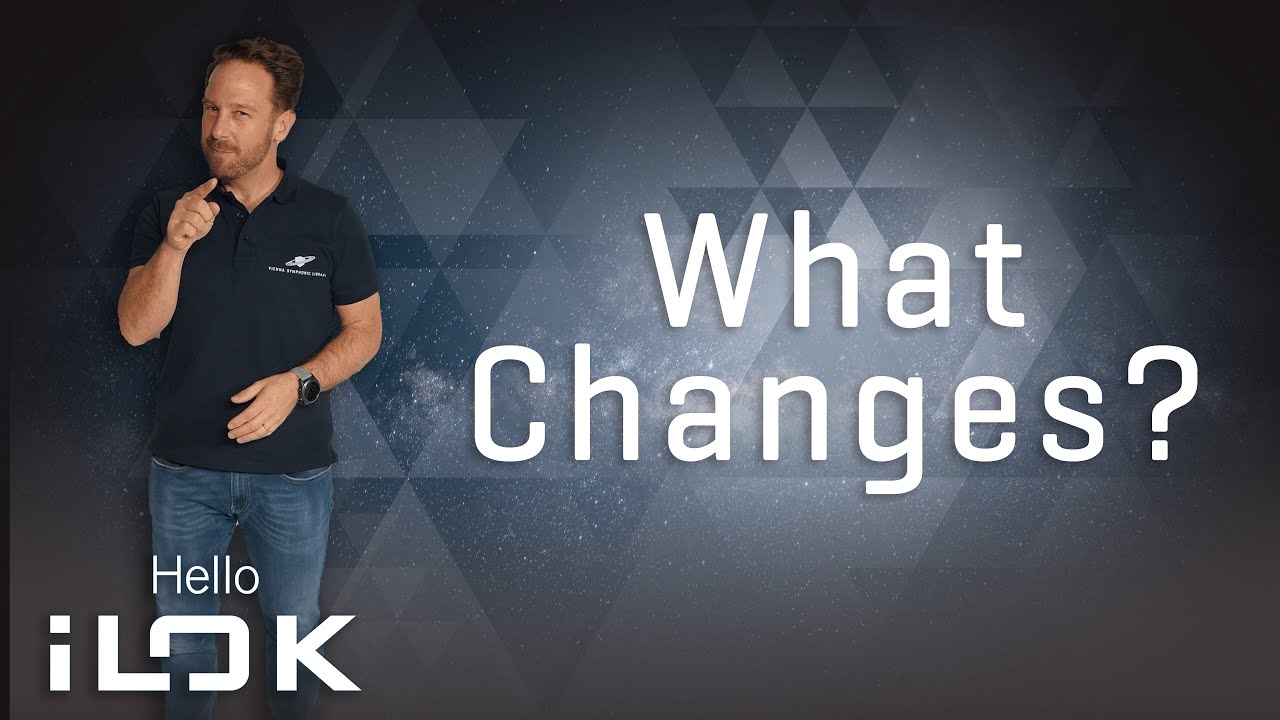
- iLok-Schutz wird für alle aktuellen und zukünftigen Software- und Library-Produkte der Vienna Symphonic Library verfügbar sein.
- Erstellen Sie Ihren kostenlosen iLok Account!
- Konvertieren Sie Ihre Lizenzen
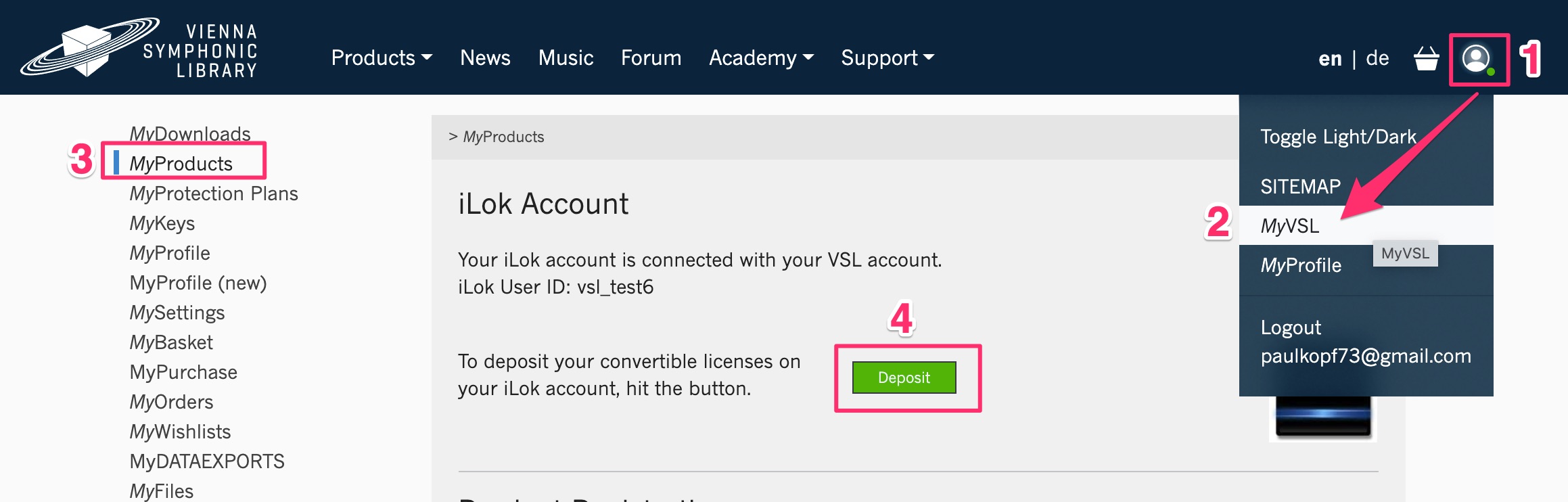
Alle permanenten VSL eLicenser-Lizenzen werden sofort in iLok-Lizenzen umgewandelt. Kostenlos!
Die Softwareentwicklung für unsere Software- und Bibliotheksprodukte wird ab sofort nur noch für iLok-geschützte Produkte fortgeführt.
- Mit eLicenser geschützte Software- und Library-Produkte werden weiterhin auf bestehenden Systemen funktionieren.
- Sie haben Zeit, um umzusteigen. Wir empfehlen jedoch, den Wechsel zu iLok so bald wie möglich im Jahr 2022 vorzunehmen.
- Unser NEUER Vienna Assistant hilft Ihnen bei der Umstellung Ihrer VSL-Produkte auf Ihrem(n) Computer(n):
Vienna Assistant Windows
Vienna Assistant Windows


- Cloud-Lizenzen - kein Hardware/USB-Dongle erforderlich!
- Flexible Lizenzverwaltung im iLok License Manager.
- Aktivierung von mehreren Lizenzen, gleichzeitig.
- Neuer VSL Sample Kontent mit aktualisierten Presets und integrierten Library Updates für alle VSL Produkte.
- Verbesserte Verwaltung von Software & Libraries mit dem neuen Vienna Assistant:
- Zukunftssicher: Sie profitieren von allen Updates, Erweiterungen und Upgrades unserer Library- und Software-Produkte.
Wir werden ab sofort keine eLicenser-Lizenzen mehr verkaufen.
eLicenser-Lizenzen werden auch mit bestehenden Systemen und Software funktionieren, selbst wenn der eLicenser Server irgendwann nicht mehr verfügbar sein sollte. Natürlich läuft die eLicenser-Software nur auf unterstützten Betriebssystemen, das bitte nicht zu vergessen.
Der Vienna Protection Plan wird wie bisher funktionieren. Bei unvorhersehbaren Ereignissen wird unser unglaubliches Support-Team helfend zur Seite stehen!
Der eLicenser Lizenzserver wird nicht ewig verfügbar sein. Sobald dieser abgeschaltet ist, wird das Aktivieren bzw. Verschieben von Lizenzen nicht mehr möglich sein.
Note
Sie müssen sich zwischen dem eLicenser- und dem iLok-Schutz entscheiden. Es ist nicht möglich, beide Versionen der gleichen Software auf dem gleichen Computer zu betreiben.
Aus technischen Gründen werden die folgenden Produkte nicht mit iLok-Schutz erhältlich sein:
- Vienna Ensemble Pro 3/4/5/6
- Numerical Sound FORTI/SERTI (eingestellt 2014)
- INSP:IR (eingestellt 2014)
Lizenzen, die auf verlorenen/gestohlenen/gebrochenen Keys ohne Vienna Protection Plan enthalten sind, werden nur in Notfällen ersetzt, um beiden Seiten Ärger und Arbeit zu ersparen. Wir empfehlen Ihnen, die Gelegenheit zu nutzen und kostenlos zu iLok zu wechseln. Für komplexe Fälle finden wir individuelle Lösungen.
Sie erhalten konvertierte Lizenzen für alle Ihre permanenten eLicenser-Lizenzen - kostenlos!

Der Vorgang ist ganz einfach:
- Wenn Sie noch kein iLok-Konto haben, erstellen Sie ein KOSTENLOSES iLok-Konto hier.
- Melden Sie sich bei Ihrem VSL-Konto an und registrieren Sie Ihre iLok-Benutzer-ID bei uns.
- Klicken Sie auf die grüne Schaltfläche "DEPOSIT", um alle Ihre Lizenzen auf Ihr iLok-Konto zu übertragen.

- Laden Sie den neuesten iLok License Manager herunter und installieren Sie ihn.
- Öffnen Sie den iLok License Manager und aktivieren Sie Ihre Lizenzen. Sie können Ihre Lizenzen entweder auf einem physischen iLok-Key oder in der iLok Cloud verwenden.
- Kostenlose Produkte, wie das Big Bang Orchestra, können auf einem iLok-Key oder auf einem Computer aktiviert werden.
- Bitte laden Sie den NEUEN Vienna Assisstant herunter und installieren Sie ihn, loggen Sie sich ein und laden Sie alle registrierten Produkte herunter.
Note
Note
- Starten Sie den NEUEN Vienna Asisstant und melden Sie sich an:
- Laden Sie den neuen iLok-geschützten Sample Kontent und die VSL-Software herunter.
- Sie können Ihren bestehenden Sample Content löschen, wenn Sie von nun an ausschließlich mit iLok-geschützen Produkten arbeiten wollen
- Sie können auch alle eLicenser-geschützten Libraries bequem mit dem Vienna Assistant löschen, wenn Sie das möchten.
Important

- iLok Cloud bietet eine bequeme Möglichkeit, mit unseren Produkten zu arbeiten, ohne einen physischen USB-Stick/Dongle.
- Sie benötigen eine permanente Internetverbindung, um den iLok Cloud Service zu nutzen.
- Das Beste ist, dass Sie flexibel sind - sobald Sie sich auf einem anderen Computer anmelden, werden Sie von den zuvor verwendeten Computern abgemeldet, so dass Sie Ihre Lizenz überall nutzen können.
- Um eine Cloud-Sitzung zu öffnen, klicken Sie auf das Menü File des ilok-Lizenzmanagers:
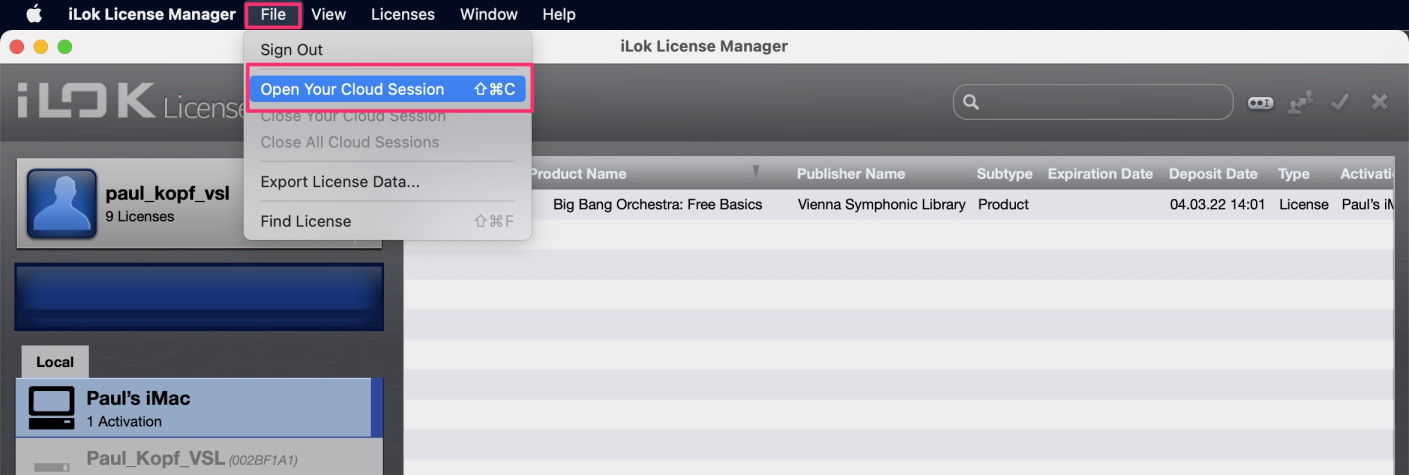
- Aktivieren Sie Ihre Lizenzen, indem Sie sie von Ihrem Konto auf Ihre Cloud-Sitzung ziehen:
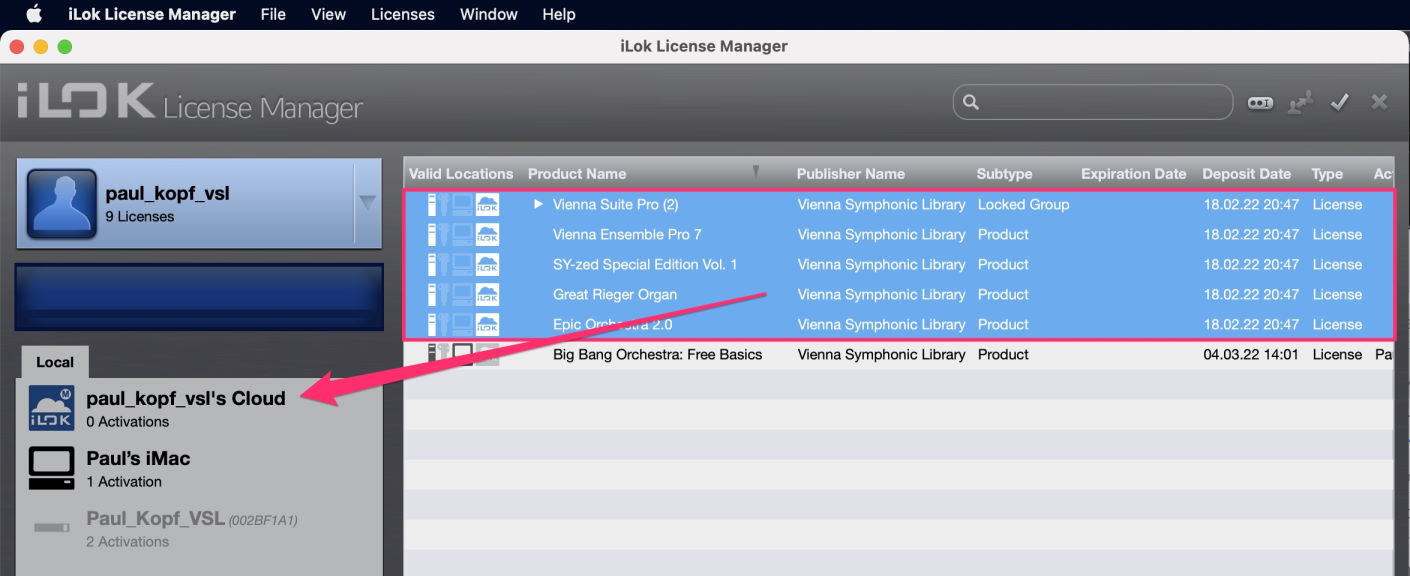
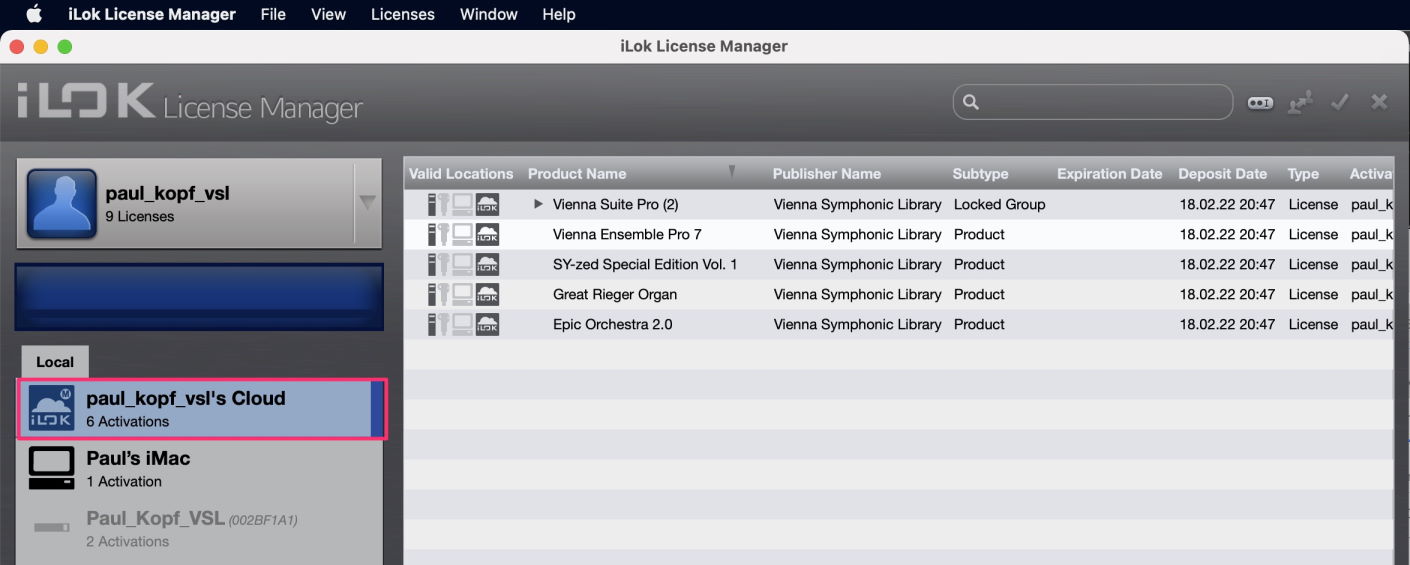
ONLINE: Ihre bestehenden Projekte mit eLicenser-Kopierschutz werden automatisch und im Handumdrehen auf iLok-Kopierschutz umgestellt. Dies geschieht im Hintergrund durch Verbindung mit unseren Servern.
OFFLINE: Für die Arbeit an Rechnern ohne Internetzugang ist eine Konvertierung Ihrer Projekte ebenfalls möglich, erfordert jedoch Folgendes:
Verbinden Sie Ihren vorhandenen eLicenser Key mit den entsprechenden Produktlizenzen mit Ihrem Rechner
Stellen Sie sicher, dass die neueste iLok-geschützte VSL-Software und der Sample Content installiert sind (entweder über Vienna Assistant oder Vienna Hard Drive)
Installieren Sie die neueste eLicenser Control Center-Software
Vorhandene Songs sollten nun lokal konvertiert werden. Bitte denken Sie daran, das Projekt neu zu speichern (am besten unter einem neuen Namen oder mit einer bestimmten Titel-Erweiterung).
- Wenn Sie die iLok Cloud NICHT verwenden wollen: Ja.
- Theft&Loss Coverage wird von iLok auch nur für iLok 2/3 Keys angeboten (in Kombination mit Zero Downtime).
- iLok 1 Keys funktionieren NICHT mit VSL iLok Lizenzen.
- Nein. Sobald Sie Ihr kostenloses iLok-Konto zu Ihrem VSL-Konto hinzugefügt haben, werden Ihre konvertierten iLok-Lizenzen automatisch zu Ihrem Konto hinzugefügt.
- Sie können dann entscheiden, ob Sie Ihre Lizenzen in der iLok Cloud (ohne iLok-Key) oder auf einem physischen iLok-Key speichern möchten.
- Sie erhalten eine Lizenz für jede permanente eLicenser-Lizenz auf Ihrem Konto. Auf diese Weise bleiben Sie flexibel.
- Sie erhalten alle Ihre umgewandelten iLok-Lizenzen auf einmal! Die mühsame Aktivierung einzelner Lizenzen entfällt, die Batch-Aktivierung übernimmt das für Sie!
Eingestellt mit der Umstellung zu iLok:
- MIR Pro Plug-in (nicht die integrierte Version, die Sie in Vienna Ensemble Pro finden) => Ihre eLicenser-Version funktioniert weiterhin!
- Vienna Ensemble Pro 3/4/5/6
- Numerical Sound FORTI/SERTI (eingestellt 2014)
- ISP:IR (eingestellt 2014)
- Ja, in der Tat. Sie erhalten konvertierte iLok-Lizenzen für JEDE permanente eLicenser-Lizenz auf Ihrem Konto.

Erfahren Sie, wie Sie sich mit ilok an die neuen Möglichkeiten anpassen können! Kurz und bündig:
- 1-Computer-Setup: iLok Cloud oder iLok key.
- 2-Computer-Setup mit 2 VE Pro-Servern: Sie benötigen mindestens einen iLok-Key.
- Im unglücklichen Fall eines defekten, verlorenen oder gestohlenen iLok-Keys, stellen Sie bitte eine RMA (Return Merchandize Authorization) direkt bei iLok.
- Hier finden Sie einen Beschreibung des Vorgangs.
Note
- Der Prozess für Ihre Ersatzlizenzen wird länger dauern und Sie werden nicht sofort temporäre Ersatzlizenzen erhalten.
- Informieren Sie sich hier über die Einzelheiten .
- Ersatzlizenzen für Lizenzen, die auf verlorenen/gestohlenen iLok-Keys ohne ZDT-Schutz gespeichert sind, werden zu 25% des vollen Preises angeboten (Mindestgebühr: 50 EUR).
- Eine Übersicht über die Vorgehensweise bei defekten/verlorenen/gestohlenen Keys finden Sie gleich hier.
Wir müssen unterscheiden zwischen:
- dem iLok Key, der der Behälter für Ihre Lizenzen ist, und
- den Lizenzen, die er enthalten kann.
- Öffnen Sie Ihren iLok-Lizenzmanager
- Klicken Sie mit der rechten Maustaste auf den leeren iLok Key, den Sie von Ihrem Konto entfernen möchten, und wählen Sie "iLok von Ihrem Konto entfernen".
- Nun können Sie den leeren Key an eine beliebige Person verkaufen.
"Kann ich meine Lizenzen an einen anderen Nutzer verkaufen/übertragen?"
Wir bieten Demolizenzen für bestimmte Produkte in bestimmten Zeiträumen an.
Bleiben Sie mit unserem Newsletter auf dem Laufenden und folgen Sie uns auf Facebook, Youtube, Instagram, um Zugang zu exklusiven Demolizenzen und Sonderangeboten zu erhalten und werden Sie Mitglied unserer großartigen Forengemeinschaft!
Streicher / Holzbläser / Blechbläser / Schlagwerk.
Diese Option haben wir 2018 eingestellt, um die Fülle an Upgrade-Optionen zu vereinfachen.
Ihr Vorteil, wenn Sie die Gruppen Ihrer Vienna Instruments Special Edition Volume 1&2 behalten haben: Ein KOSTENLOSES UPGRADE auf die kompletten Volume (alle Gruppen)!Tip

Der iLok License Manager ist ein großartige Umgebung, um alle Ihre Lizenzen zu verwalten.
Im Falle eines Upgrades von einer Standard Library auf eine Full Library KANN es ein bisschen knifflig werden. Paul Kopf führt Sie durch den Prozess des Upgrades einer Vienna iLok Lizenz.
Ja. Unsere gesamte Software ist jetzt iLok-geschützt und für Sie über den Vienna Assistant verfügbar:
Ja, das ist richtig!
Vienna Instruments Pro ist der neue Standard-Sampleplayer für alle Benutzer der VI-Serie. Er benötigt keine Lizenz mehr, daher wird die Lizenz auch nicht übertragen (und der iLok-Status in [Meine Produkte] (https://www.vsl.co.at/MyVSL/MyProducts) bleibt rot).
Nein, das ist nicht möglich. Sie müssen entscheiden, welchen Kopierschutz Sie verwenden möchten.
Important
Wenn Sie also ein neues Synchron-Produkt gekauft haben und bereits einige Synchron-Produkte besitzen, müssen Sie alle bestehenden Synchron-Produkte konvertieren, um sie zusammen mit dem neuen Kauf verwenden zu können!
Nein. Der aktuelle Zustand der eLicenser-geschützten VSL-Software entspricht ihrem finale Zustand.
Für Vienna Assistant v1.0.129 und höher öffnen Sie bitte die Einstellungen & und wählen Sie den Speicherort für Ihren VST2-Plugin-Ordner, indem Sie auf das Ordnersymbol klicken.
Important
Wir empfehlen die folgenden Schritte:
- Öffnen Sie bitte "Preferences > General" über das Vienna Assistant Menü.
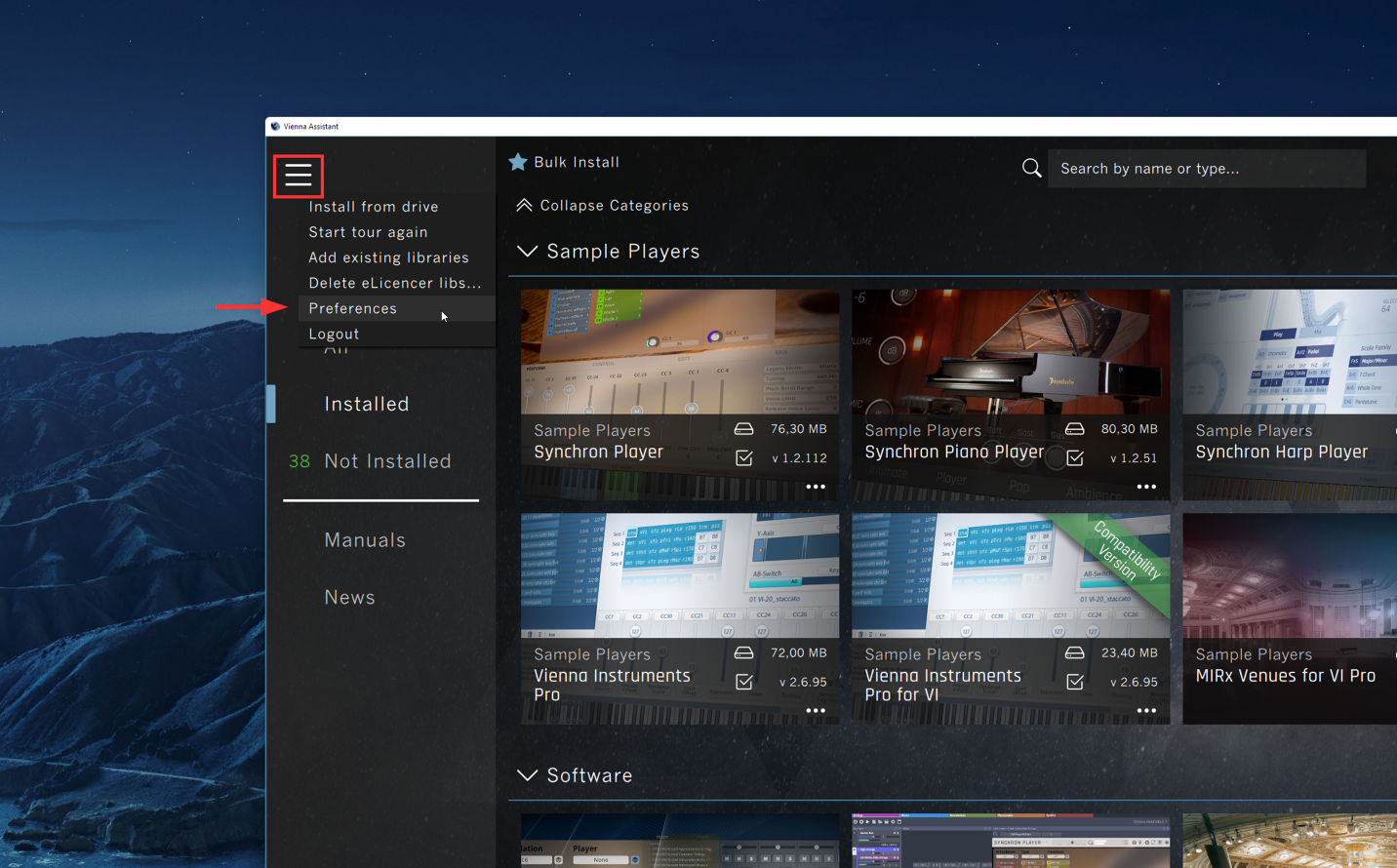
- Überprüfen Sie, ob der angezeigte "VST2 location" Pfad mit Ihrem aktuellen VST2-Speicherort übereinstimmt. Wenn die VSL-Plugins dort angezeigt werden, ist der Pfad korrekt und es sind keine weiteren Schritte erforderlich.
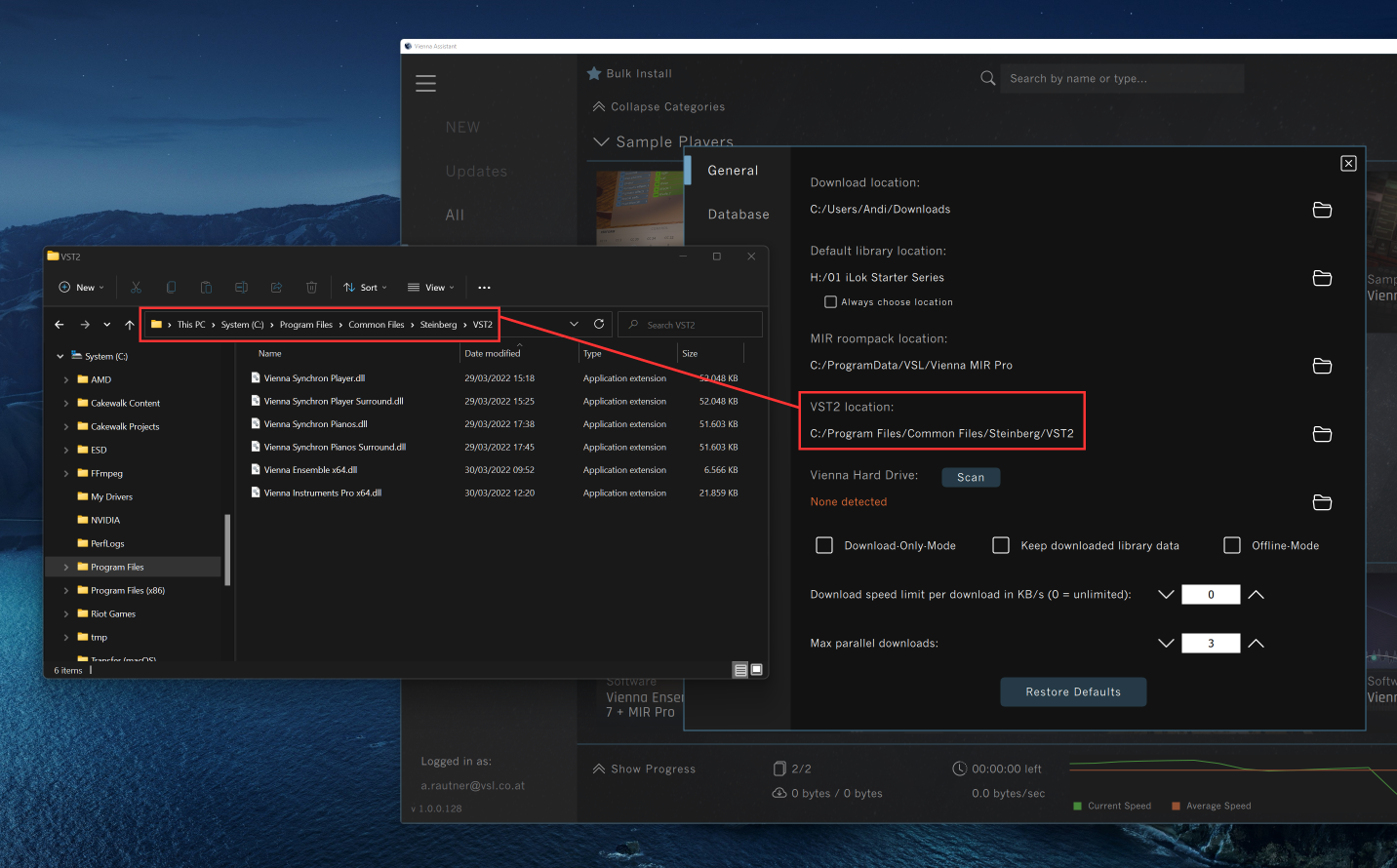
- Wenn das nicht der Fall ist, passen Sie den Pfad entsprechend an, indem Sie auf das Ordnersymbol klicken. Suchen Sie den gewünschten Ordner und wählen Sie ihn aus.
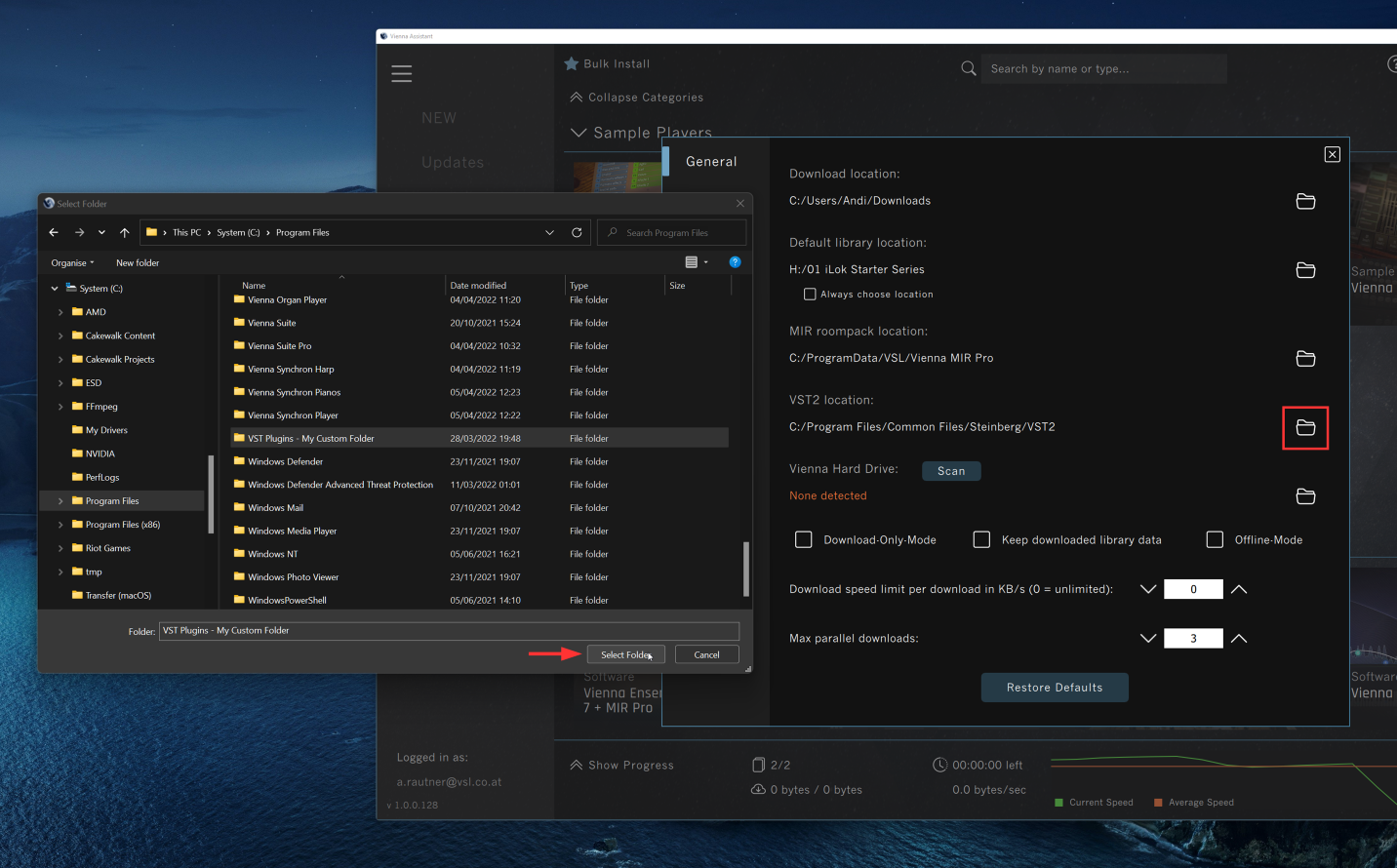
- Deinstallieren und re-installieren Sie alle Ihre VSL Sample Player & Software, indem Sie auf die drei Punkte > "Uninstall" klicken. Dieser Schritt ist notwendig, um Ihre Plugins in den richtigen, in Schritt 4 ausgewählten Ordner zu installieren. Der Inhalt Ihrer installierten Sample-Library ist davon nicht betroffen.
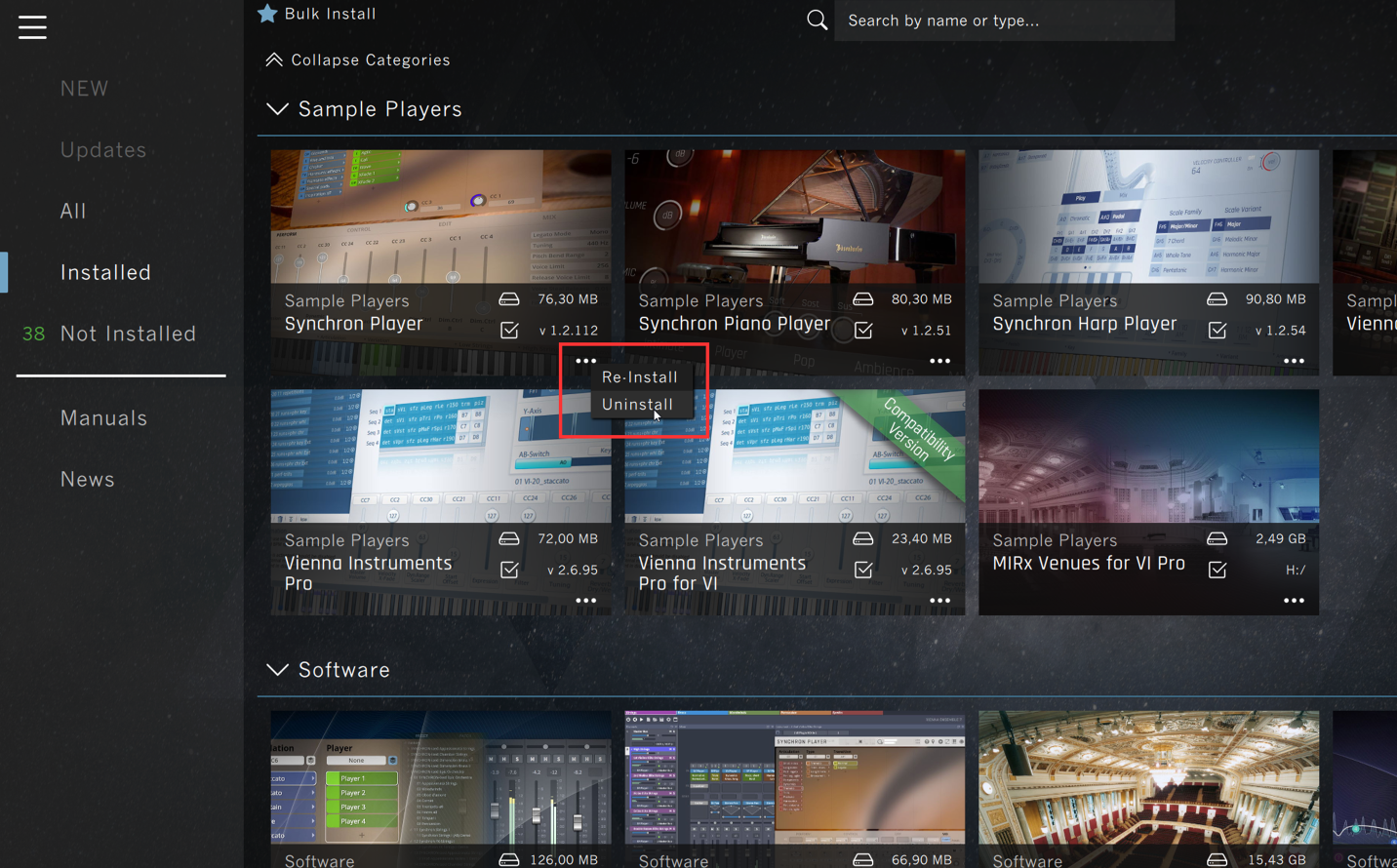
- Stellen Sie sicher, dass dieser neue VST2-Speicherort auch allen Ihren Hosts (DAWs, Notationssoftware) bekannt ist.
